Instalar F5 balanceadores de carga BIG-IP
 Sugerir alterações
Sugerir alterações


O F5 BIG-IP é um controlador de entrega de aplicativos (ADC) que oferece um amplo conjunto de serviços avançados de gerenciamento de tráfego e segurança de nível de produção, como balanceamento de carga L4-L7, descarga SSL/TLS, DNS, firewall e muito mais. Esses serviços aumentam drasticamente a disponibilidade, a segurança e o desempenho de seus aplicativos.
O BIG-IP do F5 pode ser implantado e consumido de várias maneiras, em hardware dedicado, na nuvem ou como um dispositivo virtual no local. Consulte a documentação aqui para explorar e implantar F5 BIG-IP de acordo com o requisito.
Para uma integração eficiente de serviços F5 BIG-IP com o Red Hat OpenShift, o F5 oferece o serviço CIS (BIG-IP Container Ingress Service). O CIS é instalado como um pod de controlador que acompanha a API OpenShift para certas Definições de recursos personalizados (CRDs) e gerencia a configuração do sistema BIG-IP F5. O F5 BIG-IP CIS pode ser configurado para controlar os tipos de serviço LoadBalancers e rotas no OpenShift.
Além disso, para alocação automática de endereço IP para atender o tipo LoadBalancer, você pode utilizar o controlador F5 IPAM. O controlador F5 IPAM é instalado como um pod de controlador que observa OpenShift API para serviços LoadBalancer com uma anotação ipamLabel para alocar o endereço IP de um pool pré-configurado.
Esta página lista as instruções de instalação e configuração para o controlador CIS e IPAM F5 BIG-IP. Como pré-requisito, você deve ter um sistema F5 BIG-IP implantado e licenciado. Ele também deve ser licenciado para serviços SDN, que são incluídos por padrão com a licença base BIG-IP VE.

|
O BIG-IP F5 pode ser implantado em modo autônomo ou cluster. Para efeitos desta validação, o F5 BIG-IP foi implantado em modo autônomo, mas, para fins de produção, é preferível ter um cluster de BIG-IPs para evitar um único ponto de falha. |

|
Um sistema F5 BIG-IP pode ser implantado em hardware dedicado, na nuvem ou como um dispositivo virtual no local com versões superiores a 12.x para que ele seja integrado com F5 CIS. Para efeitos deste documento, o sistema F5 BIG-IP foi validado como um dispositivo virtual, por exemplo, utilizando a edição BIG-IP VE. |
Lançamentos validados
Tecnologia |
Versão do software |
Red Hat OpenShift |
4,6 EUS, 4,7 |
EDIÇÃO F5 BIG-IP VE |
16.1.0 |
F5 Serviço de entrada de contentores |
2.5.1 |
F5 controlador IPAM |
0.1.4 |
F5 AS3 |
3.30.0 |
Instalação
-
Instale a extensão F5 Application Services 3 para permitir que sistemas BIG-IP aceitem configurações em JSON em vez de comandos imperativos. Vá para "F5 AS3 repositório GitHub"e baixe o arquivo RPM mais recente.
-
Inicie sessão no sistema BIG-IP F5, navegue até iApps > Package Management LX e clique em Import (Importar).
-
Clique em escolher Arquivo e selecione o arquivo AS3 RPM baixado, clique em OK e clique em carregar.
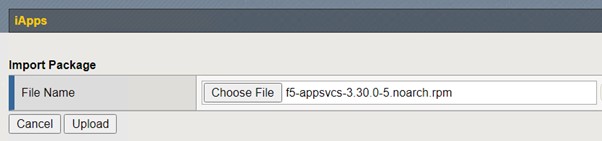
-
Confirme se a extensão AS3 foi instalada com êxito.

-
Em seguida, configure os recursos necessários para a comunicação entre o OpenShift e OS sistemas big-IP. Primeiro, crie um túnel entre o OpenShift e o servidor BIG-IP criando uma interface de túnel VXLAN no sistema BIG-IP para OpenShift SDN. Navegue até rede > túneis > Perfis, clique em criar e defina o Perfil Principal como vxlan e o tipo de inundação como Multicast. Introduza um nome para o perfil e clique em Concluído.
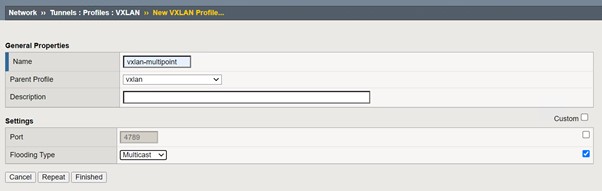
-
Navegue até rede > túneis > Lista de túneis, clique em criar e introduza o nome e o endereço IP local do túnel. Selecione o perfil do túnel que foi criado na etapa anterior e clique em Concluído.
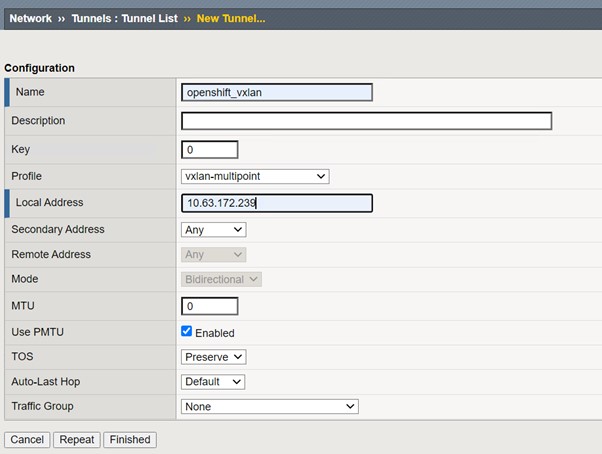
-
Faça login no cluster do Red Hat OpenShift com o cluster-admin Privileges.
-
Crie uma sub-rede de host no OpenShift para o servidor F5 BIG-IP, que estende a sub-rede do cluster OpenShift para o servidor F5 BIG-IP. Baixe a definição YAML da sub-rede do host.
wget https://github.com/F5Networks/k8s-bigip-ctlr/blob/master/docs/config_examples/openshift/f5-kctlr-openshift-hostsubnet.yaml -
Edite o arquivo de sub-rede do host e adicione o IP VTEP (túnel VXLAN) BIG-IP para o OpenShift SDN.
apiVersion: v1 kind: HostSubnet metadata: name: f5-server annotations: pod.network.openshift.io/fixed-vnid-host: "0" pod.network.openshift.io/assign-subnet: "true" # provide a name for the node that will serve as BIG-IP's entry into the cluster host: f5-server # The hostIP address will be the BIG-IP interface address routable to the # OpenShift Origin nodes. # This address is the BIG-IP VTEP in the SDN's VXLAN. hostIP: 10.63.172.239Altere o hostIP e outros detalhes conforme aplicável ao seu ambiente. -
Crie o recurso HostSubnet.
[admin@rhel-7 ~]$ oc create -f f5-kctlr-openshift-hostsubnet.yaml hostsubnet.network.openshift.io/f5-server created
-
Obtenha o intervalo de sub-rede IP do cluster para a sub-rede do host criada para o servidor BIG-IP F5.
[admin@rhel-7 ~]$ oc get hostsubnet NAME HOST HOST IP SUBNET EGRESS CIDRS EGRESS IPS f5-server f5-server 10.63.172.239 10.131.0.0/23 ocp-vmw-nszws-master-0 ocp-vmw-nszws-master-0 10.63.172.44 10.128.0.0/23 ocp-vmw-nszws-master-1 ocp-vmw-nszws-master-1 10.63.172.47 10.130.0.0/23 ocp-vmw-nszws-master-2 ocp-vmw-nszws-master-2 10.63.172.48 10.129.0.0/23 ocp-vmw-nszws-worker-r8fh4 ocp-vmw-nszws-worker-r8fh4 10.63.172.7 10.130.2.0/23 ocp-vmw-nszws-worker-tvr46 ocp-vmw-nszws-worker-tvr46 10.63.172.11 10.129.2.0/23 ocp-vmw-nszws-worker-wdxhg ocp-vmw-nszws-worker-wdxhg 10.63.172.24 10.128.2.0/23 ocp-vmw-nszws-worker-wg8r4 ocp-vmw-nszws-worker-wg8r4 10.63.172.15 10.131.2.0/23 ocp-vmw-nszws-worker-wtgfw ocp-vmw-nszws-worker-wtgfw 10.63.172.17 10.128.4.0/23
-
Crie um auto-IP no OpenShift VXLAN com um IP no intervalo de sub-rede do host OpenShift correspondente ao servidor BIG-IP F5. Inicie sessão no sistema BIG-IP F5, navegue até rede > IPs automáticos e clique em criar. Introduza um IP a partir da sub-rede IP do cluster criada para a sub-rede de host BIG-IP F5, selecione o túnel VXLAN e introduza os outros detalhes. Em seguida, clique em Concluído.
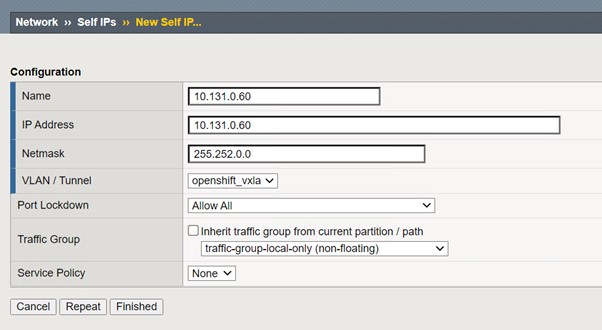
-
Crie uma partição no sistema F5 BIG-IP para ser configurado e usado com o CIS. Navegue até System > Users > Partition List (sistema > utilizadores > Lista de partições), clique em Create (criar) e introduza os detalhes. Em seguida, clique em Concluído.
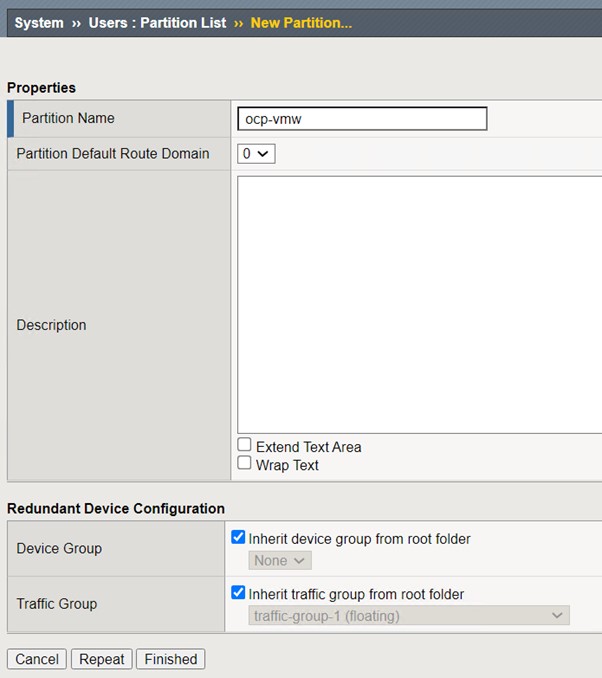
F5 recomenda que nenhuma configuração manual seja feita na partição que é gerenciada pelo CIS. -
Instale o F5 CIS BIG-IP utilizando o operador do OperatorHub. Faça login no cluster do Red Hat OpenShift com o cluster-admin Privileges e crie um segredo com F5 credenciais de login do sistema BIG-IP, o que é um pré-requisito para o operador.
[admin@rhel-7 ~]$ oc create secret generic bigip-login -n kube-system --from-literal=username=admin --from-literal=password=admin secret/bigip-login created
-
Instale as F5 CRDs CIS.
[admin@rhel-7 ~]$ oc apply -f https://raw.githubusercontent.com/F5Networks/k8s-bigip-ctlr/master/docs/config_examples/crd/Install/customresourcedefinitions.yml customresourcedefinition.apiextensions.k8s.io/virtualservers.cis.f5.com created customresourcedefinition.apiextensions.k8s.io/tlsprofiles.cis.f5.com created customresourcedefinition.apiextensions.k8s.io/transportservers.cis.f5.com created customresourcedefinition.apiextensions.k8s.io/externaldnss.cis.f5.com created customresourcedefinition.apiextensions.k8s.io/ingresslinks.cis.f5.com created
-
Navegue até operadores > OperatorHub, procure a palavra-chave F5 e clique no bloco F5 Container Ingress Service.
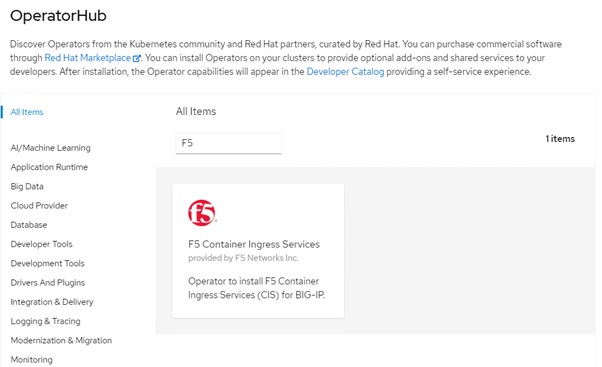
-
Leia as informações do operador e clique em Instalar.
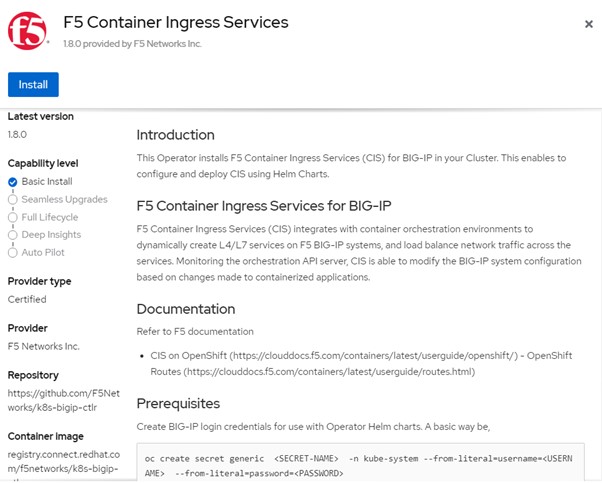
-
Na tela Instalar operador, deixe todos os parâmetros padrão e clique em Instalar.
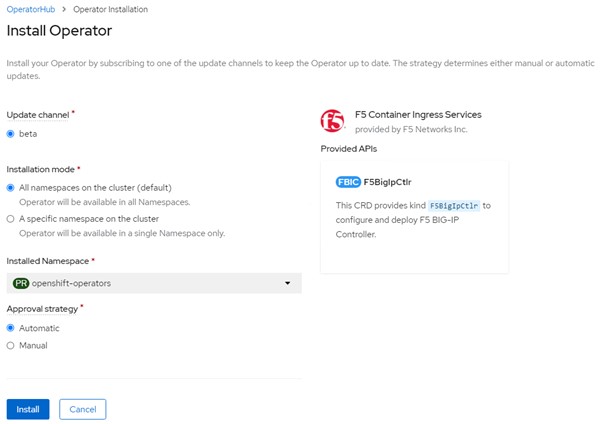
-
Demora algum tempo a instalar o operador.
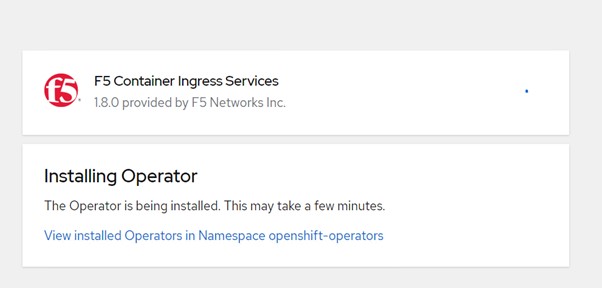
-
Após a instalação do operador, é apresentada a mensagem Instalação bem-sucedida.
-
Navegue até operadores > operadores instalados, clique em F5 Container Ingress Service e, em seguida, clique em Create Instance sob o bloco F5BigIpCtlr.
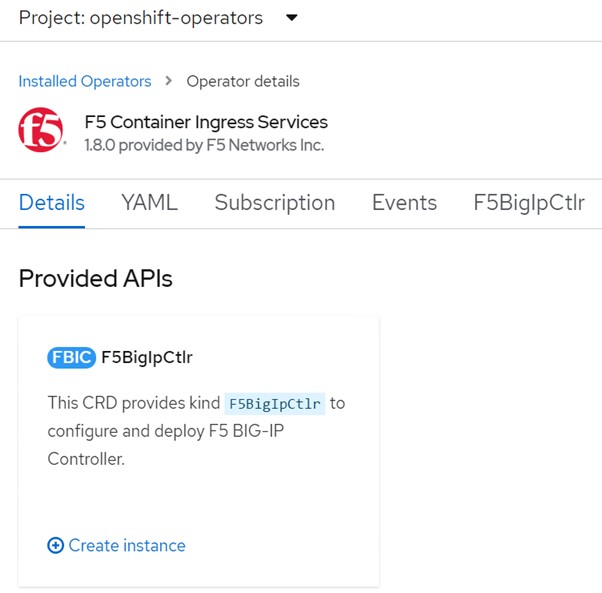
-
Clique em Exibição YAML e cole o seguinte conteúdo após atualizar os parâmetros necessários.
Atualize os bigip_partitionparâmetros , "openshift_sdn_NAME"bigip_urlebigip_login_secretabaixo para refletir os valores para sua configuração antes de copiar o conteúdo.apiVersion: cis.f5.com/v1 kind: F5BigIpCtlr metadata: name: f5-server namespace: openshift-operators spec: args: log_as3_response: true agent: as3 log_level: DEBUG bigip_partition: ocp-vmw openshift_sdn_name: /Common/openshift_vxlan bigip_url: 10.61.181.19 insecure: true pool-member-type: cluster custom_resource_mode: true as3_validation: true ipam: true manage_configmaps: true bigip_login_secret: bigip-login image: pullPolicy: Always repo: f5networks/cntr-ingress-svcs user: registry.connect.redhat.com namespace: kube-system rbac: create: true resources: {} serviceAccount: create: true version: latest -
Depois de colar este conteúdo, clique em criar. Isso instala os pods CIS no namespace kube-system.
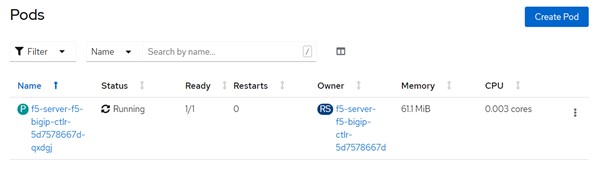
O Red Hat OpenShift, por padrão, fornece uma maneira de expor os serviços via rotas para balanceamento de carga L7. Um roteador OpenShift embutido é responsável pela publicidade e manuseio do tráfego para essas rotas. No entanto, você também pode configurar o F5 CIS para suportar as rotas através de um sistema externo F5 BIG-IP, que pode ser executado como um roteador auxiliar ou um substituto para o roteador OpenShift auto-hospedado. O CIS cria um servidor virtual no sistema BIG-IP que atua como um roteador para as rotas OpenShift, e O BIG-IP lida com o anúncio e O roteamento de tráfego. Consulte a documentação aqui para obter informações sobre parâmetros para ativar esta funcionalidade. Observe que esses parâmetros são definidos para o recurso de implantação do OpenShift na API apps/v1. Portanto, ao usá-los com a API F5BigIpCtlr resource cis.f5.com/v1, substitua os hífens (-) por sublinhados (_) para os nomes dos parâmetros. -
Os argumentos que são passados para a criação de recursos CIS incluem
ipam: trueecustom_resource_mode: true. Esses parâmetros são necessários para permitir a integração do CIS com um controlador IPAM. Verifique se o CIS ativou a integração IPAM criando o recurso F5 IPAM.[admin@rhel-7 ~]$ oc get f5ipam -n kube-system NAMESPACE NAME AGE kube-system ipam.10.61.181.19.ocp-vmw 43s
-
Crie a conta de serviço, função e rolebinding necessários para o controlador IPAM F5. Crie um arquivo YAML e cole o seguinte conteúdo.
[admin@rhel-7 ~]$ vi f5-ipam-rbac.yaml kind: ClusterRole apiVersion: rbac.authorization.k8s.io/v1 metadata: name: ipam-ctlr-clusterrole rules: - apiGroups: ["fic.f5.com"] resources: ["ipams","ipams/status"] verbs: ["get", "list", "watch", "update", "patch"] --- kind: ClusterRoleBinding apiVersion: rbac.authorization.k8s.io/v1 metadata: name: ipam-ctlr-clusterrole-binding namespace: kube-system roleRef: apiGroup: rbac.authorization.k8s.io kind: ClusterRole name: ipam-ctlr-clusterrole subjects: - apiGroup: "" kind: ServiceAccount name: ipam-ctlr namespace: kube-system --- apiVersion: v1 kind: ServiceAccount metadata: name: ipam-ctlr namespace: kube-system -
Crie os recursos.
[admin@rhel-7 ~]$ oc create -f f5-ipam-rbac.yaml clusterrole.rbac.authorization.k8s.io/ipam-ctlr-clusterrole created clusterrolebinding.rbac.authorization.k8s.io/ipam-ctlr-clusterrole-binding created serviceaccount/ipam-ctlr created
-
Crie um arquivo YAML e cole a definição de implantação do F5 IPAM fornecida abaixo.
Atualize o parâmetro ip-range em spec.template.spec.containers[0].args abaixo para refletir os intervalos de endereços IP e ipamLabels correspondentes à sua configuração. IpamLabels e [ range1range2no exemplo abaixo] devem ser anotados para os serviços do tipo LoadBalancer para o controlador IPAM detetar e atribuir um endereço IP a partir do intervalo definido.[admin@rhel-7 ~]$ vi f5-ipam-deployment.yaml apiVersion: apps/v1 kind: Deployment metadata: labels: name: f5-ipam-controller name: f5-ipam-controller namespace: kube-system spec: replicas: 1 selector: matchLabels: app: f5-ipam-controller template: metadata: creationTimestamp: null labels: app: f5-ipam-controller spec: containers: - args: - --orchestration=openshift - --ip-range='{"range1":"10.63.172.242-10.63.172.249", "range2":"10.63.170.111-10.63.170.129"}' - --log-level=DEBUG command: - /app/bin/f5-ipam-controller image: registry.connect.redhat.com/f5networks/f5-ipam-controller:latest imagePullPolicy: IfNotPresent name: f5-ipam-controller dnsPolicy: ClusterFirst restartPolicy: Always schedulerName: default-scheduler securityContext: {} serviceAccount: ipam-ctlr serviceAccountName: ipam-ctlr -
Crie a implantação do controlador IPAM F5.
[admin@rhel-7 ~]$ oc create -f f5-ipam-deployment.yaml deployment/f5-ipam-controller created
-
Verifique se os F5 pods do controlador IPAM estão em execução.
[admin@rhel-7 ~]$ oc get pods -n kube-system NAME READY STATUS RESTARTS AGE f5-ipam-controller-5986cff5bd-2bvn6 1/1 Running 0 30s f5-server-f5-bigip-ctlr-5d7578667d-qxdgj 1/1 Running 0 14m
-
Crie o esquema F5 IPAM.
[admin@rhel-7 ~]$ oc create -f https://raw.githubusercontent.com/F5Networks/f5-ipam-controller/main/docs/_static/schemas/ipam_schema.yaml customresourcedefinition.apiextensions.k8s.io/ipams.fic.f5.com
Verificação
-
Crie um serviço do tipo LoadBalancer
[admin@rhel-7 ~]$ vi example_svc.yaml apiVersion: v1 kind: Service metadata: annotations: cis.f5.com/ipamLabel: range1 labels: app: f5-demo-test name: f5-demo-test namespace: default spec: ports: - name: f5-demo-test port: 80 protocol: TCP targetPort: 80 selector: app: f5-demo-test sessionAffinity: None type: LoadBalancer[admin@rhel-7 ~]$ oc create -f example_svc.yaml service/f5-demo-test created
-
Verifique se o controlador IPAM atribui um IP externo a ele.
[admin@rhel-7 ~]$ oc get svc NAME TYPE CLUSTER-IP EXTERNAL-IP PORT(S) AGE f5-demo-test LoadBalancer 172.30.210.108 10.63.172.242 80:32605/TCP 27s
-
Crie uma implantação e use o serviço LoadBalancer que foi criado.
[admin@rhel-7 ~]$ vi example_deployment.yaml apiVersion: apps/v1 kind: Deployment metadata: labels: app: f5-demo-test name: f5-demo-test spec: replicas: 2 selector: matchLabels: app: f5-demo-test template: metadata: labels: app: f5-demo-test spec: containers: - env: - name: service_name value: f5-demo-test image: nginx imagePullPolicy: Always name: f5-demo-test ports: - containerPort: 80 protocol: TCP[admin@rhel-7 ~]$ oc create -f example_deployment.yaml deployment/f5-demo-test created
-
Verifique se os pods estão em execução.
[admin@rhel-7 ~]$ oc get pods NAME READY STATUS RESTARTS AGE f5-demo-test-57c46f6f98-47wwp 1/1 Running 0 27s f5-demo-test-57c46f6f98-cl2m8 1/1 Running 0 27s
-
Verifique se o servidor virtual correspondente é criado no sistema BIG-IP para o serviço do tipo LoadBalancer no OpenShift. Navegue para tráfego local > servidores virtuais > Lista de servidores virtuais.


